Cách sử dụng hàm IF trong Excel với một hoặc nhiều điều kiện

Khám phá cách sử dụng hàm IF trong Excel với một hoặc nhiều điều kiện. Hướng dẫn chi tiết về cách tạo các công thức logic trong bảng tính Excel để đáp ứng các yêu cầu phân tích dữ liệu và tự động hóa quyết định.
Đôi nét về hàm IF trong Excel
Hàm IF trong Excel là một công cụ mạnh mẽ cho phép bạn thực hiện các phép tính dựa trên điều kiện. Điều này có nghĩa là bạn có thể yêu cầu Excel thực hiện một hành động nào đó nếu một điều kiện cụ thể được đáp ứng. Hàm IF là một trong những hàm phổ biến nhất trong Excel và được sử dụng rộng rãi trong nhiều lĩnh vực, từ kế toán đến quản lý dự án và thậm chí là trong khoa học dữ liệu.
Hàm IF là một phần cốt lõi của Excel. Nó hoạt động bằng cách kiểm tra một điều kiện cụ thể và trả về một giá trị nếu điều kiện đó đúng và một giá trị khác nếu điều kiện đó sai. Cấu trúc cơ bản của hàm IF trong Excel như sau:
“=IF( Điều kiện, giá trị nếu đúng, giá trị nếu sai)”
Hàm IF có thể được sử dụng trong nhiều tình huống khác nhau, từ đánh giá dữ liệu đến phân loại thông tin và tính toán tổng hợp.
Cách sử dụng hàm IF có điều kiện trong Excel
Bài toán: Ví dụ bạn đang có cột giá trị từ 0 đến 4 được sắp xếp không theo trật tự. Điều kiện đặt ra là nếu giá trị bằng 4, sẽ trả về “Đạt”. Còn những giá trị còn lại thì trả về “Không đạt”.

Cách sử dụng hàm IF có điều kiện trong Excel
Công thức như sau:
“=IF(A2=4,”Đạt”, “Không đạt”)”
Sau đó bạn trỏ chuột xuống các dòng tiếp theo của bảng.
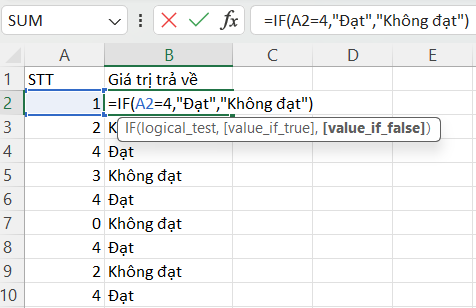
Cách sử dụng hàm IF có điều kiện trong Excel
Cách sử dụng hàm IF nhiều điều kiện trong Excel
Trong trường hợp có nhiều hơn 1 điều kiện, ta sử dụng như sau
Bài toán: Bạn đang có một cột giá trị từ 0 đến 4 và một cột giá trị với xếp hạng hạnh kiểm. Điều kiện đặt ra là những giá trị = 4 với hạnh kiểm tốt sẽ được trả về “Đạt”, còn lại là “Không đạt”.

Cách sử dụng hàm IF nhiều điều kiện trong Excel
Ở trường hợp có nhiều điều kiện, ta sử dụng kết hợp hàm IF và hàm AND, công thức như sau:
“=IF(AND(A2=4,B2=”Tốt”),”Đạt”, “Không đạt”)”

Sử dụng kết hợp hàm IF và AND cho trường hợp nhiều điều kiện
Các lỗi thường gặp khi sử dụng hàm điều kiện trong Excel
Một số lỗi mà bạn có thể gặp khi sử dụng hàm điều kiện trong Excel
Lỗi Thiếu Ngoặc (Parenthesis Error):
-
Nguyên nhân: Điều này thường xảy ra khi bạn không sử dụng đúng số lượng ngoặc mở và đóng cho các hàm hoặc biểu thức điều kiện.
-
Khắc phục: Kiểm tra kỹ xem bạn đã đặt ngoặc đúng cách cho tất cả các hàm và biểu thức điều kiện.
Lỗi Giá Trị (#VALUE! Error):
-
Nguyên nhân: Điều này xảy ra khi dữ liệu không phù hợp với loại dữ liệu mà hàm điều kiện đang xử lý.
-
Khắc phục: Kiểm tra lại dữ liệu đầu vào và đảm bảo nó phù hợp với hàm điều kiện bạn sử dụng.
Lỗi #NAME! Error:
-
Nguyên nhân: Điều này xảy ra khi Excel không nhận diện tên của hàm hoặc hàm không tồn tại.
-
Khắc phục: Đảm bảo rằng bạn đã nhập tên hàm đúng cách và kiểm tra lại cú pháp của hàm.
Mua sách 150 thủ thuật Excel - tổng hợp các hàm cần thiết cho dân văn phòng
Hàm IF trong Excel là một công cụ mạnh mẽ giúp bạn thực hiện các tính toán dựa trên điều kiện. Bài viết này đã cung cấp cho bạn cái nhìn tổng quan về cách sử dụng hàm IF với một hoặc nhiều điều kiện, từ cơ bản đến phức tạp. Hiểu biết về cách sử dụng hàm IF sẽ giúp bạn tối ưu hóa công việc và tạo ra các bảng tính thông minh trong Excel.












